小编给大家分享一下Android怎么使用ViewDragHelper实现QQ聊天气泡拖动效果,相信大部分人都还不怎么了解,因此分享这篇文章给大家参考一下,希望大家阅读完这篇文章后大有收获,下面让我们一起去了解一下吧!
QQ聊天气泡拖动效果Android实现代码,具体内容如下
概述
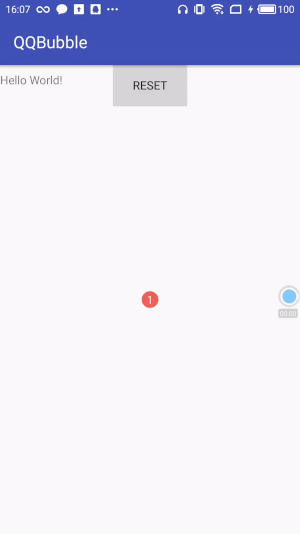
本文的目的是实现类似于QQ消息提醒的气泡的拖拽效果。网上已有大神的实现效果是通过监听控件的OnTouchEvent事件的ACTION_DOWN,ACTION_MOVE,ACTION_UP事件来处理相应的拖拽效果,这里采用ViewDragHelper的方式去实现拖拽,顺便学习了一下ViewDragHelper的使用方式,拖拽时的粘连效果采用贝塞尔曲线来实现。
用ViewDragHelper实现拖拽效果
ViewDragHelper是Google在v4的支持包中提供的一款用来解决界面控件拖拽移动问题的类,使用时首先要通过ViewDragHelper.create(ViewGroup forParent, float sensitivity, Callback cb)方法来获取ViewDragHelper的实例对象,然后在需要支持拖拽的ViewGroup的onInterceptTouchEvent和onTouchEvent中添加代码,最后我们需要写一个类继承ViewDragHelper.Callback,重写其中的方法,就能实现拖拽效果了。
为了实现拖拽效果,我们首先需要写一个类DragLayout继承LinearLayout,在其中的控件都可以利用ViewDragHelper实现拖拽效果,在DragLayout的初始化方法中我们获取一个ViewDragHelper的实例
/**
* @params ViewGroup forParent 必须是一个ViewGroup
* @params float sensitivity 灵敏度
* @params Callback cb 回调
*/
mDragHelper = ViewDragHelper.create(this, 1.0f, new ViewDragCallback());三个参数中this就是当前DragLayout类,sensitivity表示拖拽的灵敏度,一般用1.0f即可,第三个参数即为ViewDragHelper.Callback类型的拖拽回调,我们在重写回调中的函数就能实现拖拽效果,获取到mDragHelper后我们需要在onInterceptTouchEvent和onTouchEvent中用mDragHelper控制屏幕的触摸事件
@Override
public boolean onInterceptTouchEvent(MotionEvent ev) {
switch (ev.getAction()) {
case MotionEvent.ACTION_CANCEL:
case MotionEvent.ACTION_DOWN:
mDragHelper.cancel(); // 相当于调用 processTouchEvent收到ACTION_CANCEL
break;
}
/**
* 检查是否可以拦截touch事件
* 如果onInterceptTouchEvent可以return true 则这里return true
*/
return mDragHelper.shouldInterceptTouchEvent(ev);
}
@Override
public boolean onTouchEvent(MotionEvent event) {
/**
* 处理拦截到的事件
* 这个方法会在返回前分发事件
*/
mDragHelper.processTouchEvent(event);
return true;
}接下来就要去写一个类继承ViewDragHelper.Callback来实现拖拽效果了
private class ViewDragCallback extends ViewDragHelper.Callback {
/**
* 尝试捕获子view,一定要返回true
*
* @param view 尝试捕获的view
* @param pointerId 指示器id?
* 这里可以决定哪个子view可以拖动
*/
@Override
public boolean tryCaptureView(View view, int pointerId) {
if (view.getId() == R.id.tv_drag) {
return true;
} else {
return false;
}
}
/**
* 处理水平方向上的拖动
*
* @param child 被拖动到view
* @param left 移动到达的x轴的距离
* @param dx 建议的移动的x距离
*/
@Override
public int clampViewPositionHorizontal(View child, int left, int dx) {
// 两个if主要是为了让viewViewGroup里
if (getPaddingLeft() > left) {
return getPaddingLeft();
}
if (getWidth() - child.getWidth() < left) {
return getWidth() - child.getWidth();
}
return left;
}
/**
* 处理竖直方向上的拖动
*
* @param child 被拖动到view
* @param top 移动到达的y轴的距离
* @param dy 建议的移动的y距离
*/
@Override
public int clampViewPositionVertical(View child, int top, int dy) {
// 两个if主要是为了让viewViewGroup里
if (getPaddingTop() > top) {
return getPaddingTop();
}
if (getHeight() - child.getHeight() < top) {
return getHeight() - child.getHeight();
}
return top;
}
/**
* 拖拽移动时触发的监听函数
* @param changedView 触发该函数的View
* @param left View左边界坐标
* @param top View上边界坐标
* @param dx 该次横向移动坐标
* @param dy 该次纵向移动坐标
*/
@Override
public void onViewPositionChanged(View changedView, int left, int top, int dx, int dy) {
if (changedView.getId() == R.id.tv_drag) {
System.out.println("left = " + left + ", top = " + top + "dx = " + dx + ", dy = " + dy);
finalX = left;
finalY = top;
invalidate();
}
super.onViewPositionChanged(changedView, left, top, dx, dy);
}
/**
* 拖拽手指离开时回调
* @param releasedChild 拖拽的控件
* @param xvel 手指离开屏幕时拖拽控件的x方向的速度
* @param yvel 手指离开屏幕时拖拽控件的y方向的速度
*/
@Override
public void onViewReleased(View releasedChild, float xvel, float yvel) {
if (releasedChild == tvDot) {
if (getCenterDistance() < 300) { //连接线条未消失
mDragHelper.settleCapturedViewAt(dotOriX, dotOriY);
invalidate();
} else {
showBomb();
}
}
}
}这里我们重写了上述方法:
tryCaptureView返回true表示该控件可以拖拽。
重写clampViewPositionHorizontal,clampViewPositionVertical以防止控件拖拽出父控件的范围,如果不需控制拖拽范围可不设置。
onViewPositionChanged方法用于记录拖拽时控件的坐标,onViewReleased方法用于在拖拽停止时进行相关操作。
在拖拽结束时我们判断如果与初始距离小于300,则让控件回到初始位置,如果大于三百则显示气泡爆炸动画。小于300时调用
mDragHelper.settleCapturedViewAt(dotOriX, dotOriY);
invalidate();其中dotOriX,dotOriY是拖拽控件的原始位置,mDragHelper.settleCapturedViewAt(dotOriX, dotOriY)同时invalidate()刷新绘制后控件就会滚回原始位置,这里我们要注意重写DragLayout的computeScroll才能有滚动回去的效果。
@Override
public void computeScroll() {
if (mDragHelper.continueSettling(true)) {
invalidate();
}
}至此我们就实现了拖拽和滚回原始位置的效果。
粘连气泡的实现
实现粘连气泡需要在onDraw方法中画出连接两个小球的连线,同时需要根据滑动距离画出一个逐渐缩小的原始小球。
在onDraw方法中实现相关功能前我们要注意,出于效率的考虑,ViewGroup 默认会绕过 onDraw() 方法,我们需要在其初始化时调用setWillNotDraw(false)方法来让ViewGroup的onDraw方法执行。
在布局开始的onLayout方法中我们获取小球的大小和初始位置
dotOriX = tvDot.getLeft();
dotOriY = tvDot.getTop();
dotWidth = tvDot.getRight() - tvDot.getLeft();
dotHeight = tvDot.getBottom() - tvDot.getTop();
finalX = tvDot.getLeft();
finalY = tvDot.getTop();然后在ViewDragHelper.Callback的onViewPositionChanged回调中获得拖拽的位置,画出两者之间的连线,由于大于一定距离时连线消失,我们需要一个变量showDragLine控制连线是否绘制。
@Override
protected void onDraw(Canvas canvas) {
super.onDraw(canvas);
if (showDragLine) {
double distance = getCenterDistance();
int initRadius = (dotWidth / 2);
int finalRadius;
if (distance >= 300) {
finalRadius = 10;
} else {
finalRadius = ((300 - distance) * initRadius / 300) < 10 ? 10 : (int) ((300 - distance) * initRadius / 300);
}
if (distance < 300) {
drawOval(dotOriX + dotWidth / 2, dotOriY + dotHeight / 2, finalRadius, canvas);
Path path = drawAdhesionBody(dotOriX + dotWidth / 2, dotOriY + dotHeight / 2, finalRadius, 90f,
finalX + dotWidth / 2, finalY + dotHeight / 2, dotHeight / 2, 45f);
canvas.drawPath(path, mPaint);
} else {
showDragLine = false;
}
}
}当距离小于300时,drawOval方法在原始位置画一个随距离增大而变小的圆,同时获取贝塞尔曲线的Path并且用drawAdhesionBody方法画出,画贝塞尔曲线原理图如下
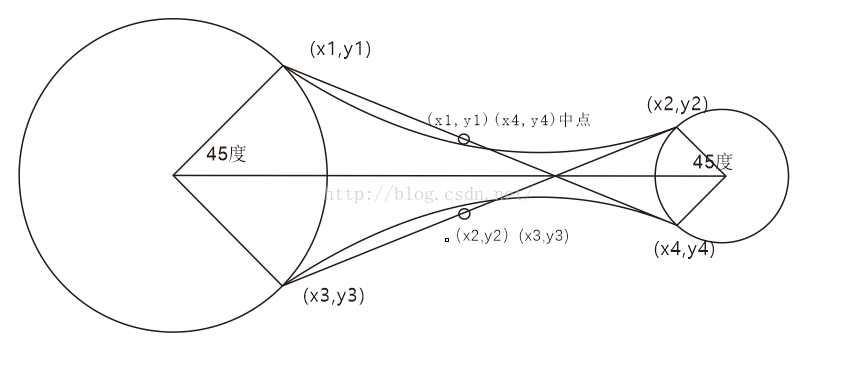
释放时爆炸效果的实现
在释放控件后判断,如果释放距离离原始距离大于阈值,就让小球消失并且显示爆炸动画,由于爆炸的小球是不规则的动画,所以只能通过gif的展示或者属性动画画出一帧一帧图片来实现动画效果,这里我参考了仿qq消息气泡拖拽,贝赛尔曲线的实现,利用属性动画来实现该效果。
/**
* 展示爆炸特效
*/
private void showBomb() {
tvDot.setVisibility(GONE);
mIsExplosionAnimStart = true;
//做一个int型属性动画,从0开始,到气泡爆炸图片数组个数结束
ValueAnimator anim = ValueAnimator.ofInt(0, mExplosionDrawables.length);
anim.setInterpolator(new LinearInterpolator());
anim.setDuration(500);
anim.addUpdateListener(new ValueAnimator.AnimatorUpdateListener() {
@Override
public void onAnimationUpdate(ValueAnimator animation) {
//拿到当前的值并重绘
mCurExplosionIndex = (int) animation.getAnimatedValue();
invalidate();
}
});
anim.addListener(new AnimatorListenerAdapter() {
@Override
public void onAnimationEnd(Animator animation) {
//动画结束后改变状态
mIsExplosionAnimStart = false;
}
});
anim.start();
}同时在onDraw方法中适时的绘制出爆炸效果
@Override
protected void onDraw(Canvas canvas) {
super.onDraw(canvas);
if (mIsExplosionAnimStart && mCurExplosionIndex < mExplosionDrawables.length) {
//设置气泡爆炸图片的位置
mExplosionRect.set((int) (finalX), (int) (finalY)
, (int) (finalX+dotWidth), (int) (finalY+dotHeight));
//根据当前进行到爆炸气泡的位置index来绘制爆炸气泡bitmap
canvas.drawBitmap(mExplosionBitmaps[mCurExplosionIndex], null, mExplosionRect, mExplosionPaint);
}
}Android是一种基于Linux内核的自由及开放源代码的操作系统,主要使用于移动设备,如智能手机和平板电脑,由美国Google公司和开放手机联盟领导及开发。
以上是“Android怎么使用ViewDragHelper实现QQ聊天气泡拖动效果”这篇文章的所有内容,感谢各位的阅读!相信大家都有了一定的了解,希望分享的内容对大家有所帮助,如果还想学习更多知识,欢迎关注亿速云行业资讯频道!
亿速云「云服务器」,即开即用、新一代英特尔至强铂金CPU、三副本存储NVMe SSD云盘,价格低至29元/月。点击查看>>
免责声明:本站发布的内容(图片、视频和文字)以原创、转载和分享为主,文章观点不代表本网站立场,如果涉及侵权请联系站长邮箱:is@yisu.com进行举报,并提供相关证据,一经查实,将立刻删除涉嫌侵权内容。